Denn nach nur wenigen Minuten können Sie Ihre neue Apple ID verwenden, um Ihr iPhone oder Ihren iPod touch in der iCloud zu sichern, Mails zu verschicken, Adressen und Kalendereinträge zu speichern sowie für Downloads aus dem iTunes Music Store, App Store und iBookstore.
iCloud: So richten Sie Ihr iPhone & iPod touch ein Schritt 1: Einstellungen aufrufen
Rufen Sie in den Einstellungen den Menüpunkt iCloud auf. Wenn Sie bereits über eine Apple ID verfügen, geben Sie hier Ihre Zugangsdaten an.
iCloud: So richten Sie Ihr iPhone & iPod touch ein Schritt 2: Neue Apple ID anlegen
Sind Sie noch kein iCloud/MobileMe-Kunde, klicken Sie auf Kostenlose Apple ID holen.
iCloud: So richten Sie Ihr iPhone & iPod touch ein Schritt 3: @me.com-Adresse wählen ...
Nach Angabe Ihres Landes sowie Geburtstag-, Monat, und Jahr, können Sie entweder Ihre eigene E-Mail-Adresse angeben, oder aber eine @me.com-Adresse beantragen.
iCloud: So richten Sie Ihr iPhone & iPod touch ein Schritt 4: ... oder die eigene E-Mail-Adresse verwenden
Bei Verwendung einer eigenen E-Mail-Adresse werden Mails und Notizen jedoch nicht über iCloud, sondern über Ihren bisherigen E-Mail-Anbieter bereitgestellt.
iCloud: So richten Sie Ihr iPhone & iPod touch ein Schritt 5: „Mein iPhone suchen“ aktivieren
Im Anschluss bittet iOS noch um die Zustimmung für den Aufenthaltsort zur Verwendung der „Mein iPhone suchen“-Funktion. Damit kann Ihr iPhone oder iPod touch über ein anderes iOS-Gerät oder icloud.com lokalisiert, mit einem neuen Passwort versehen oder komplett gelöscht werden.
iCloud: So richten Sie Ihr iPhone & iPod touch ein Schritt 6: iCloud Backup aktivieren
Wird unter Speicher & Backup das iCloud-Backup aktiviert, weist iOS noch kurz daraufhin, dass eine Sicherung mit iTunes ab sofort nicht mehr stattfindet. iOS sichert sich diesem Fall automatisch sobald ein WLAN-Netzwerk zur Verfügung steht, der Akku geladen und Ihr iOS-Gerät weiterhin mit Strom versorgt wird.

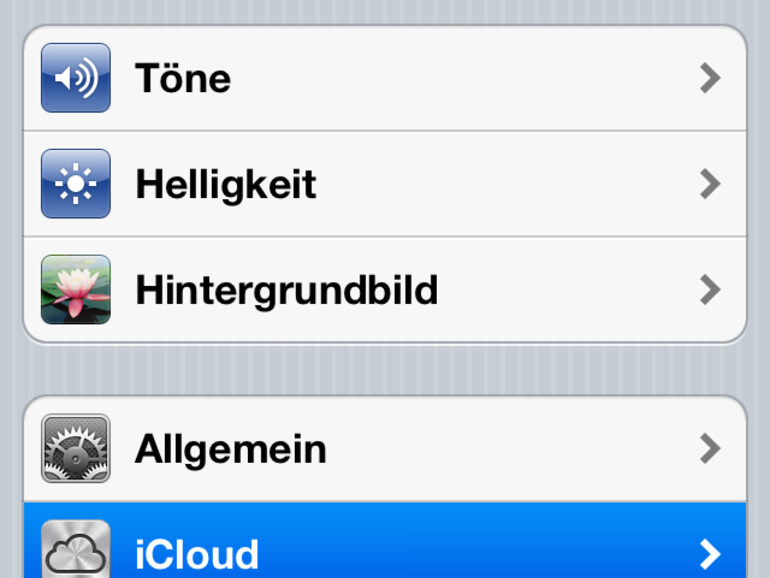
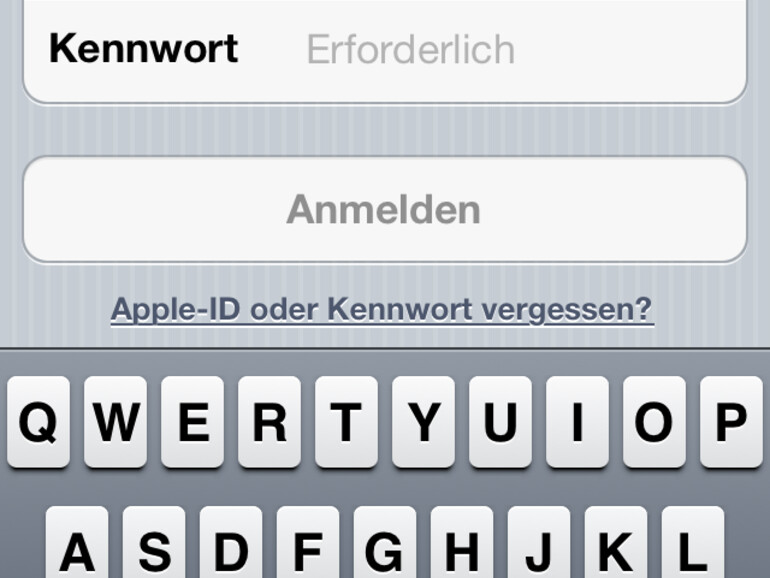
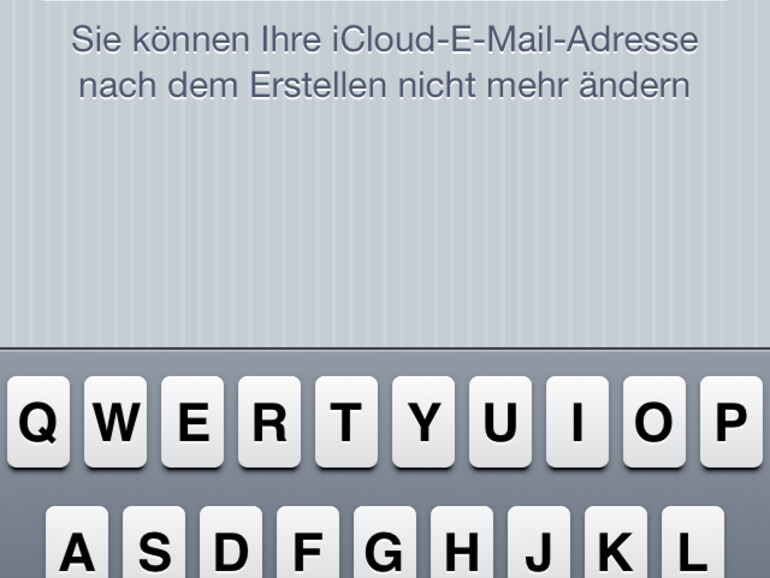
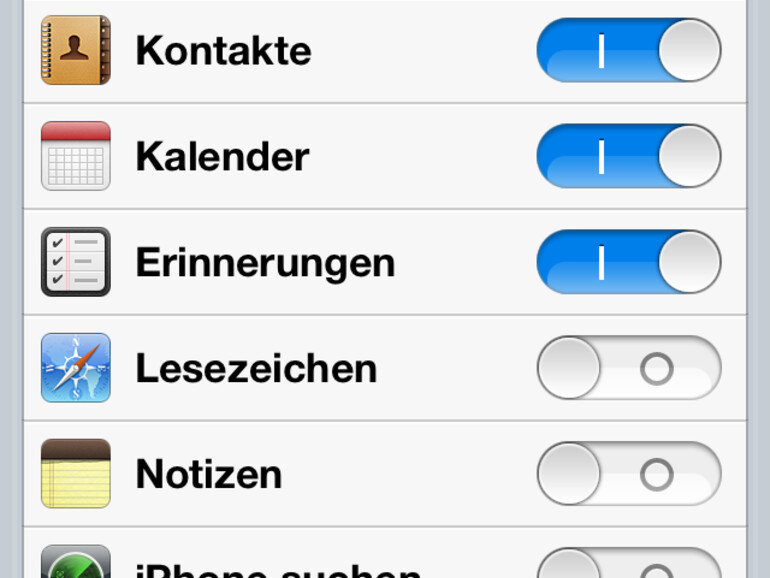
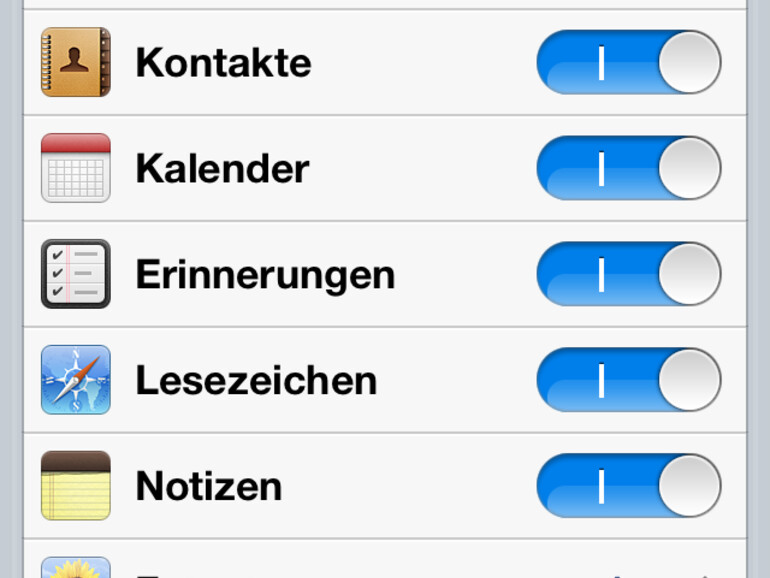
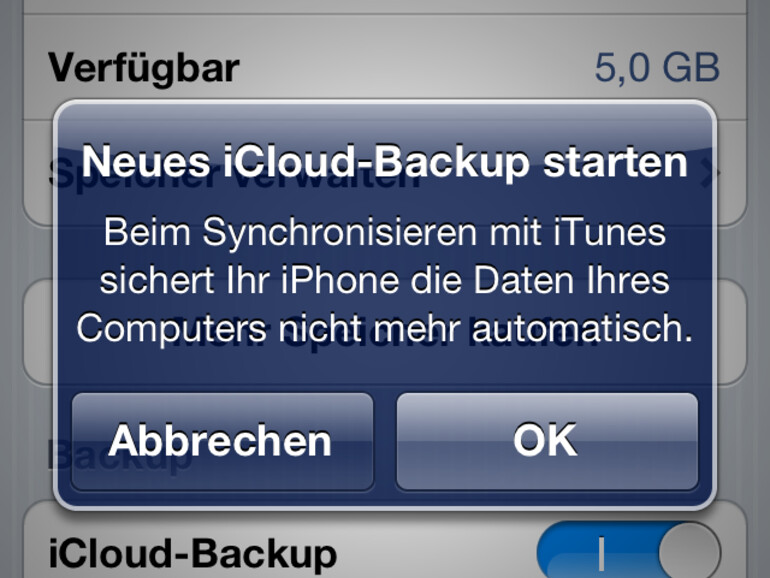

Diskutiere mit!
Hier kannst du den Artikel "iCloud: So richten Sie Ihr iPhone & iPod touch ein" kommentieren. Melde dich einfach mit deinem maclife.de-Account an oder fülle die unten stehenden Felder aus.
Hallo Ihr Lieben von MacLife. Erstmal ein GROSSES Dankeschön für die all die Artikel und Tutorials, die ihr heute Abend eingestellt habt. Ich weiß schon, warum ich MacLife abonniert habe.
Kann Ich Icluod auch mit zwei verschieden Iphone,Ipads aber nur mit einem rechenr benutzen
hää und wie gehts es weiter toll wer mal schön es weiter zu erklären das is irgendwie hamma keine Hilfe ! X(
mach doch eifach was da steht! Du wirst dann weiter informiert ;-)
Habe zwar ein ipod der 4g aber bei einstellungen wird kein icloud angezeigt